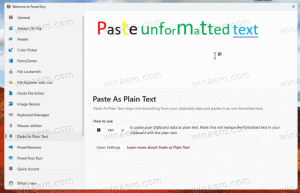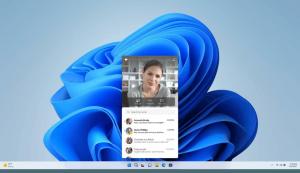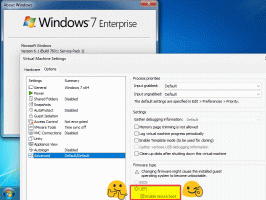Jak włączyć małe przyciski paska zadań w systemie Windows 10?
Pasek zadań to klasyczny element interfejsu użytkownika w systemie Windows. Po raz pierwszy wprowadzony w systemie Windows 95, istnieje we wszystkich wersjach systemu Windows wydanych po nim. Główną ideą paska zadań jest zapewnienie użytecznego narzędzia do pokazywania wszystkich uruchomionych aplikacji i otwartych okien jako zadań oraz szybkiego przełączania się między nimi. W tym artykule zobaczymy, jak zmienić rozmiar przycisków paska zadań w systemie Windows 10 i zmniejszyć je.
Reklama
W systemie Windows 10 pasek zadań może zawierać przycisk menu Start, pole wyszukiwania lub Cortana, ten Widok zadań przycisk, taca systemowa oraz różne paski narzędzi utworzone przez użytkownika lub aplikacje innych firm. Na przykład możesz dodać stare dobre Pasek szybkiego uruchamiania do paska zadań.
Windows 10 pozwala na posiadanie mniejszych przycisków na pasku zadań. Ta opcja zmniejsza wysokość paska zadań, co jest bardzo przydatne, gdy masz mały wyświetlacz. Na przykład, jeśli używasz ultrabooka lub netbooka i chcesz uzyskać więcej miejsca na okna przeglądarki, ta opcja jest przydatna. Domyślnie system Windows 10 jest wyposażony w duże przyciski paska zadań, ale możesz je łatwo zmienić, aby były mniejsze.
To są domyślne przyciski paska zadań.
Następny obraz przedstawia funkcję małych przycisków paska zadań.
Aby włączyć małe przyciski paska zadań w systemie Windows 10, wykonaj następujące czynności.
- otwarty Ustawienia.
- Przejdź do Personalizacja - Pasek zadań.
- Po prawej włącz opcję Użyj małych przycisków na pasku zadań. Spowoduje to natychmiastowe zmniejszenie przycisków paska zadań.

- Aby przywrócić domyślny rozmiar paska zadań, wyłącz Użyj małych przycisków na pasku zadań opcja.
Skończyłeś.
Alternatywnie możesz zastosować ulepszenie rejestru.
Zmień rozmiar przycisku paska zadań za pomocą poprawki rejestru
- Otworzyć Aplikacja Edytor rejestru.
- Przejdź do następującego klucza rejestru.
HKEY_CURRENT_USER\SOFTWARE\Microsoft\Windows\CurrentVersion\Explorer\Advanced
Zobacz, jak przejść do klucza rejestru jednym kliknięciem.
- Po prawej stronie utwórz nową 32-bitową wartość DWORD Pasek zadańMałe ikony.
Uwaga: nawet jeśli jesteś z 64-bitowym systemem Windows nadal musisz utworzyć 32-bitową wartość DWORD.
Ustaw jego dane wartości na 1, aby włączyć funkcję małych przycisków paska zadań.
- Dane o wartości 0 przywrócą domyślny rozmiar paska zadań.
- Aby zmiany wprowadzone przez ulepszenie rejestru zaczęły obowiązywać, musisz Wyloguj się i zaloguj się ponownie na swoje konto użytkownika. Alternatywnie możesz uruchom ponownie powłokę Eksploratora.
Aby zaoszczędzić czas, możesz pobrać następujące pliki rejestru.
Pobierz pliki rejestru
Otóż to.